वर्ड 2010 में परिवर्तन पूर्ववत करें
इस अध्याय में, हम इस बात पर चर्चा करेंगे कि वर्ड 2010 में परिवर्तन कैसे करें और फिर से करें। Microsoft शब्द दो महत्वपूर्ण विशेषताएं प्रदान करता है जिन्हें कहा जाता है Undo और यह Repeat या Redo। पूर्ववत कार्रवाई का उपयोग पिछली कार्रवाई और पूर्ववत करने के लिए किया जाता हैRepeat या Redo पिछली कार्रवाई को दोहराने के लिए सुविधा का उपयोग किया जाता है।
उदाहरण के लिए, यदि आपने गलती से पाठ को हटा दिया है, तो आप इसका उपयोग कर सकते हैं Undoइसे पुनर्प्राप्त करने के लिए सुविधा। इसी तरह से, यदि आप किसी वर्ण को हटाते हैं और आप अधिक वर्ण हटाना चाहते हैं तो आप इसका उपयोग कर सकते हैंRepeat ऑपरेशन।
पूर्ववत और दोहराने के संचालन का उपयोग कैसे करें
आप क्विक एक्सेस टूलबार से पूर्ववत और रिपीट बटन का उपयोग कर सकते हैं। आपको ध्यान देना चाहिए कि एRepeat बटन भी कहा जाता है Redo बटन और दोनों ऑपरेशन का एक ही अर्थ है।
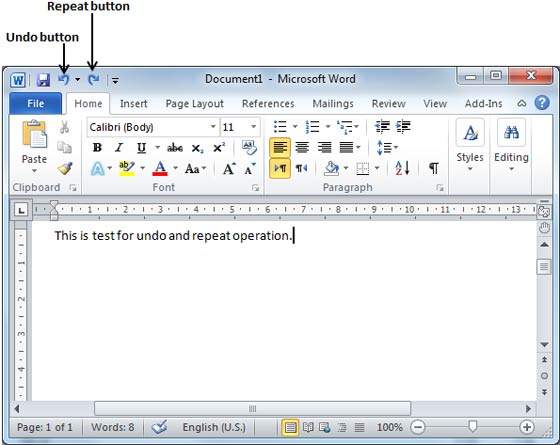
यहां आवेदन करने की सरल प्रक्रिया है undo या repeat (फिर से करें) संचालन -
Step 1- हमें एक खाली दस्तावेज़ में कुछ पाठ लिखें। अब क्लिक करेंRepeat (Redo) बटन और आप देखेंगे कि वर्ड आपके लिए उसी ऑपरेशन को दोहराएगा।
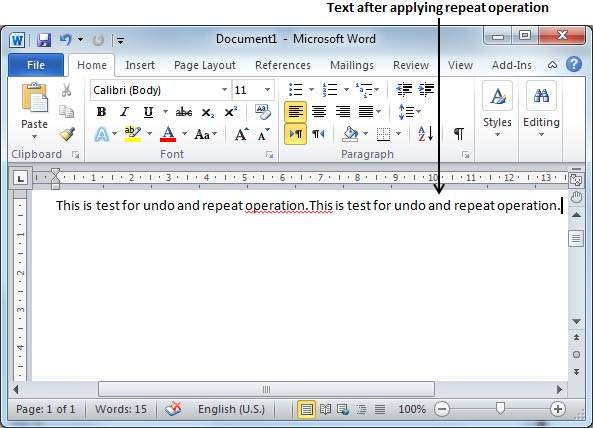
Step 2 - अब जांच करनी है undo ऑपरेशन, हमें अंतिम शब्द हटाने दें operation चरित्र द्वारा चरित्र ताकि आपके पास पंक्ति में शेष पाठ हो।
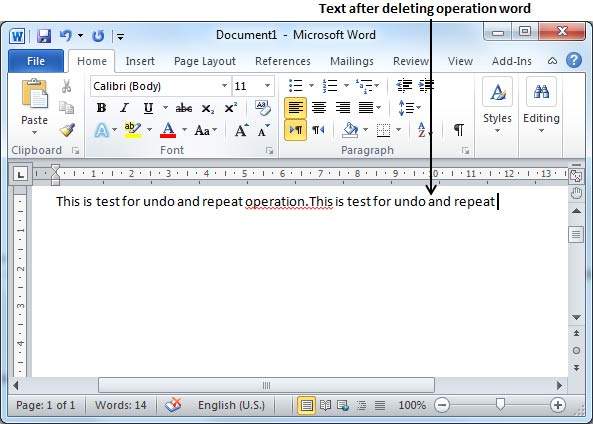
Step 3 - हमें क्लिक करने का प्रयास करें Undoबटन एक एक करके। आप देखेंगे कि कुछ पूर्ववत संचालन करने के बाद Word एक-एक करके सभी हटाए गए वर्णों को पुनर्प्राप्त कर लेगा।
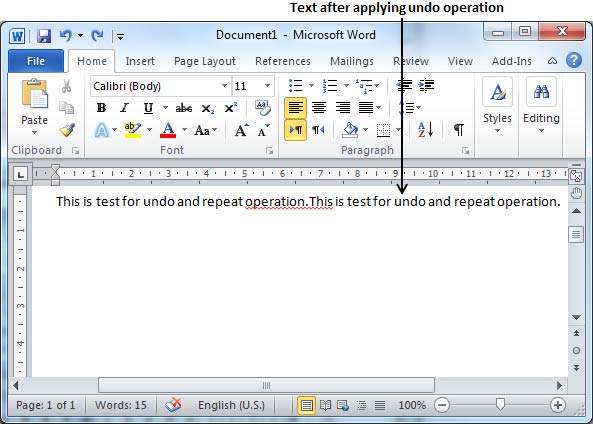
पूर्ववत और दोहराए जाने वाले कार्यों का उपयोग करने के लिए शॉर्टकट
हालांकि आप तक पहुँच सकते हैं Undo तथा Repeat क्विक एक्सेस टूलबार से कमांड्स, लेकिन क्योंकि ये कमांड्स सबसे अधिक इस्तेमाल की जाने वाली कमांड्स हैं, हम आपको उनके कीबोर्ड शॉर्टकट्स याद करने की सलाह देते हैं जो इस प्रकार हैं -
| S.No | शॉर्टकट और ऑपरेशन |
|---|---|
| 1 | Ctrl + Z पिछली क्रिया को खोल देता है। |
| 2 | Ctrl + Y पिछली कार्रवाई को दोहराता है। |
ध्यान दें कि यदि पिछली कार्रवाई पूर्ववत थी, Ctrl+Y पूर्ववत कार्रवाई को कम करता है।